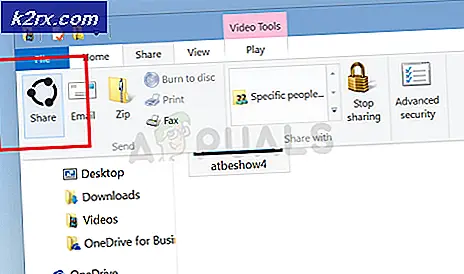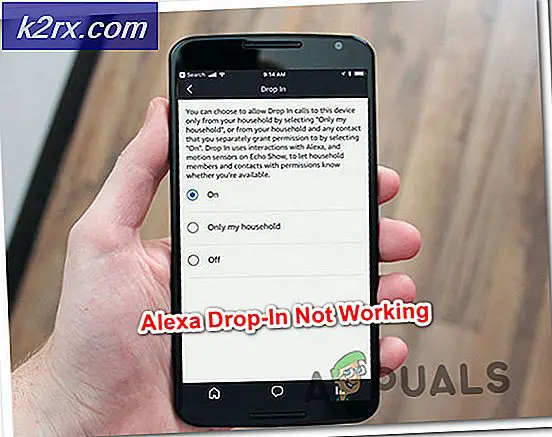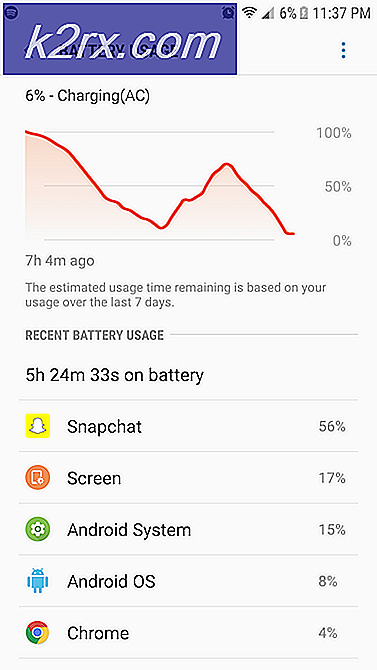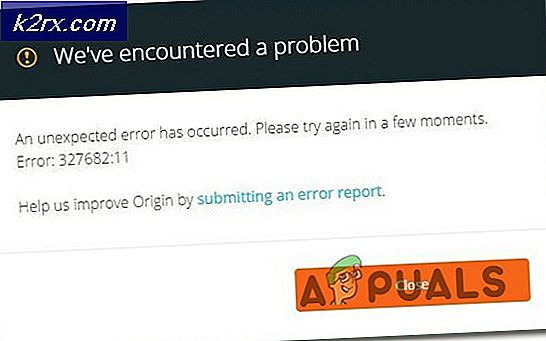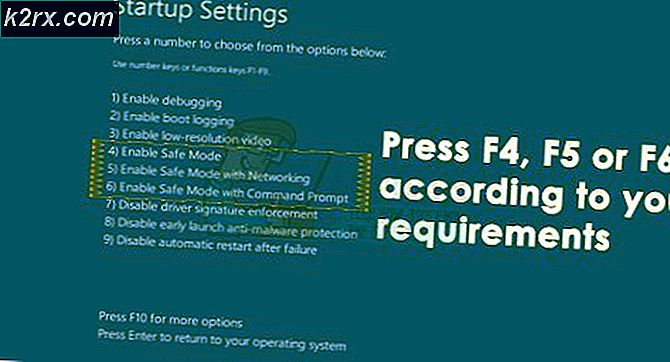วิธีบันทึก Word Doc เป็น JPEG
บางครั้งเมื่อทำงานกับ Microsoft Word คุณอาจต้องการดูไฟล์ของคุณเป็นรูปภาพแทนที่จะนำเสนอเป็นเอกสาร ซึ่งจะทำให้คุณต้องเปลี่ยนรูปแบบของไฟล์จากเอกสาร Microsoft Word เป็น JPEG ซึ่งเป็นรูปแบบรูปภาพ แม้ว่าจะมีรูปแบบ inbuilt ที่สามารถใช้กับ Microsoft Word ได้ แต่การดึง JPEG ออกจากเอกสาร Word นั้นไม่สามารถทำได้ผ่านซอฟต์แวร์ของ Microsoft เพื่อจุดประสงค์นี้คุณจะต้องใช้ Google ด้วยตัวเองในเว็บไซต์ที่ให้บริการฟรีเกือบตลอดเวลา คุณสามารถเข้าถึงเว็บไซต์เหล่านี้ได้ทางอินเทอร์เน็ตและทำตามขั้นตอนดังที่กล่าวไว้ด้านล่าง สำหรับเว็บไซต์เปลี่ยนรูปแบบเหล่านี้ส่วนใหญ่กระบวนการจะเหมือนกัน ฉันจะแสดงให้คุณเห็นว่าสามารถทำได้ในสองเว็บไซต์ที่แตกต่างกันอย่างไร
- ทำเอกสาร Microsoft Word ของคุณและบันทึก
- ตอนนี้เพื่อค้นหาเว็บไซต์ของแท้ที่ดีคุณเพียงแค่ต้องเขียนคำหลักที่เหมาะสมในเครื่องมือค้นหาของคุณ คุณสามารถใช้เครื่องมือค้นหาใดก็ได้บนคอมพิวเตอร์ของคุณ ฉันจะใช้ Google สำหรับสิ่งนี้ ฉันแค่เขียนว่า "Word to Jpeg" และ Google ก็แสดงผลลัพธ์จำนวนหนึ่งที่ฉันสามารถเข้าถึงได้ ผู้คนมักมองหาสิ่งที่ไม่เสียค่าใช้จ่ายใด ๆ หรือเสียค่าใช้จ่ายเพียงเล็กน้อย แต่จะให้บริการที่ดีและรวดเร็ว ดังนั้นตรวจสอบผลลัพธ์และค้นหาเว็บไซต์ที่ตรงกับความต้องการของคุณ
- ภาพสองภาพด้านบนแสดงเว็บไซต์ที่แตกต่างกันสองแห่งที่ฉันใช้ในการแปลงเอกสาร Microsoft Word เป็นภาพ JPEG การเป็นตัวแทนดิจิทัลของแต่ละเว็บไซต์จะแตกต่างจากเว็บไซต์อื่นเล็กน้อย แต่กระบวนการจะเหมือนกัน คุณอัปโหลดไฟล์จากคอมพิวเตอร์ไปยังเว็บไซต์ก่อน
- จากนั้นเว็บไซต์จะถามคุณว่าคุณต้องการแปลงไฟล์ตอนนี้หรือไม่ และสำหรับสิ่งนี้คุณต้องคลิกแท็บแปลงดังที่แสดงในภาพด้านบน
- ไฟล์ JPEG ของคุณพร้อมให้ดาวน์โหลดแล้ว เว็บไซต์ส่วนใหญ่ที่ฉันใช้สำหรับการแปลงบางประเภทไปเป็นเว็บไซต์อื่นนั้นค่อนข้างรวดเร็วในสิ่งที่พวกเขาทำ ในขณะที่เรายังหวังว่า Microsoft Word จะมีการบันทึกในตัวเป็นประเภท JPEG แต่แม้ว่าจะไม่มี แต่คุณก็สามารถใช้เว็บไซต์เหล่านี้ได้ซึ่งใช้เวลาไม่มากในการแปลงไฟล์ของคุณ
- เมื่อดาวน์โหลดแล้วจะปรากฏที่ส่วนท้ายของเบราว์เซอร์ดังภาพด้านล่าง
ทำไมใคร ๆ ก็พบว่าจำเป็นต้องแปลงไฟล์ Word เป็น JPEG
อาจมีสาเหตุหลายประการที่ทำให้ทุกคนต้องการแปลงไฟล์ Word เป็น JPEG:
- สมมติว่าคุณสร้างกราฟบน Word และทุกครั้งที่คุณพยายามวางลงในซอฟต์แวร์อื่นมันจะสูญเสียการจัดรูปแบบไปเรื่อย ๆ เช่นตัวเลขและการติดฉลากจะเคลื่อนออกจากตำแหน่ง เพื่อจุดประสงค์นี้และเพื่อให้กราฟของคุณอยู่กับที่คุณสามารถเปลี่ยนกราฟของคุณเป็นรูปภาพจากนั้นเพิ่มลงในสิ่งที่คุณต้องการเพิ่มเข้าไป สิ่งนี้ไม่เพียง แต่จะทำให้การติดป้ายกราฟของคุณอยู่ในตำแหน่งเท่านั้น แต่จะทำให้กราฟของคุณแยกออกจากงานอื่น ๆ
- คุณไม่มีแอป Microsoft Word ในโทรศัพท์ของคุณเนื่องจากไม่มีพื้นที่สำหรับแอปพลิเคชันใด ๆ แน่นอนว่าที่นี่ดังนั้นตอนนี้คุณต้องมีบันทึกการทำงานของคุณในโทรศัพท์ของคุณในกรณีที่อาจารย์ถามคุณ รายละเอียดบางอย่างเกี่ยวกับเอกสารของคุณคุณควรมีไว้ในโทรศัพท์ของคุณในความยาวที่สามารถเข้าถึงได้ซึ่งคุณสามารถเพียงแค่ปัดและค้นหารายละเอียดแทนการเลื่อนลง
JPEG ไม่ใช่รูปแบบเดียวที่คุณสามารถแปลงไฟล์ของคุณเป็น ซึ่งช่วยให้คุณสามารถเลือกรูปแบบต่างๆเช่น PDF